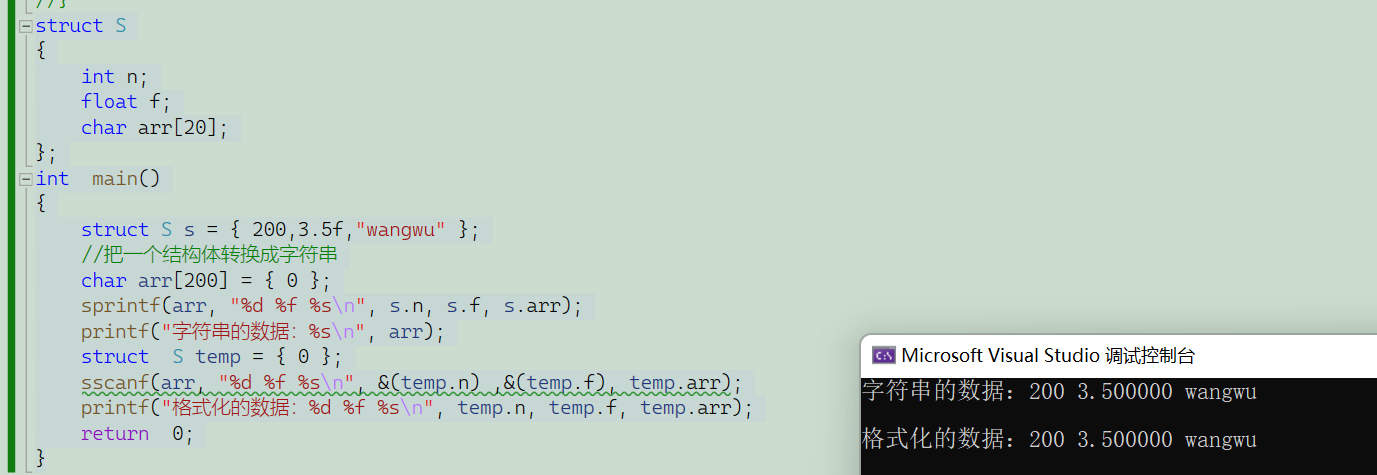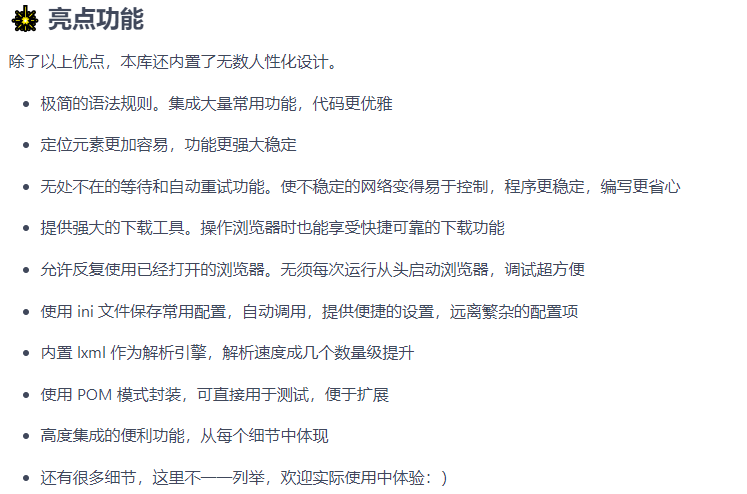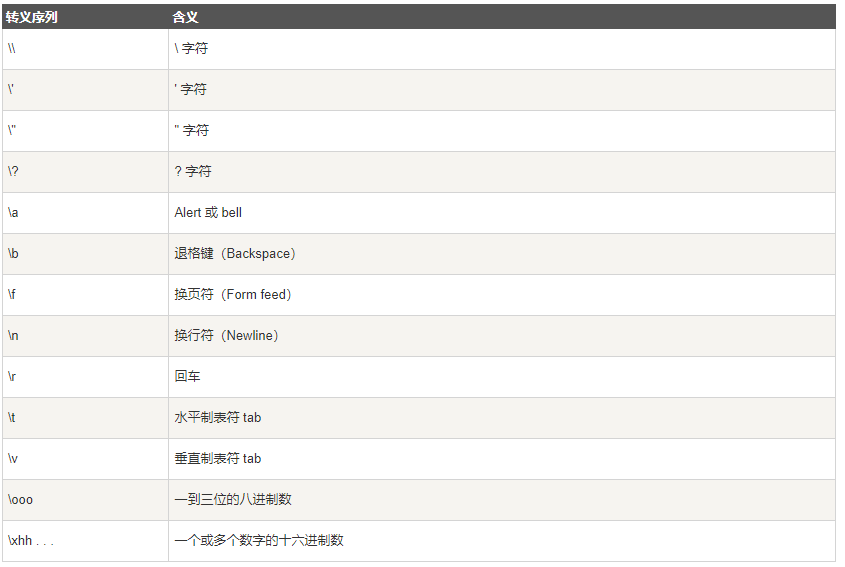重启无法进入系统怎么办?让大家平日里使用小白装机系统的话,很有可能会由于没有办法顺利的进行引导菜单而导致无法进入系统下面,小编今天教大家小白装机重启无法进入系统解决方法。
方法/步骤:
方法一:运用热键再次进入。
1、小白装机重启无法进入系统怎么办,首先将制作好的启动U盘工具插到没有引导的电脑后,电脑开机后马上快速断续的按启动热键,一般是F12、F8、F9、F11、ESC,都可以逐一尝试,一般开机后屏幕下方有几行英文,可以看到启动热键提示。
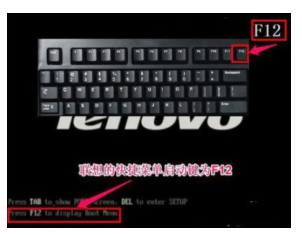
2、接着进入到启动菜单,选择带USB开头或者U盘的选项回车进入。
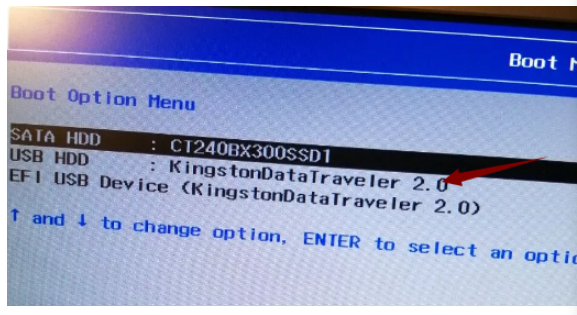
3、可以看到进入到小白PE系统界面。我们选择“启动win10x64PE(2G以上内存)”回车键进入。
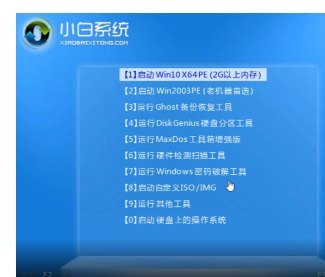
4、加载完成后看到有个“引导修复”工具,双击打开。

5、接着选择“1.自动修复”。
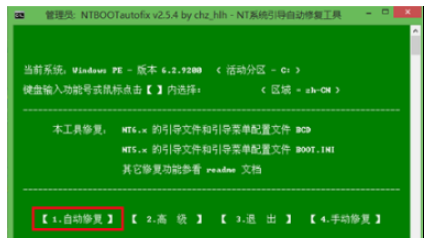
6、等待引导修复完成后,点击退出并拔掉u盘重启电脑就可以修复电脑没有引导的问题了。
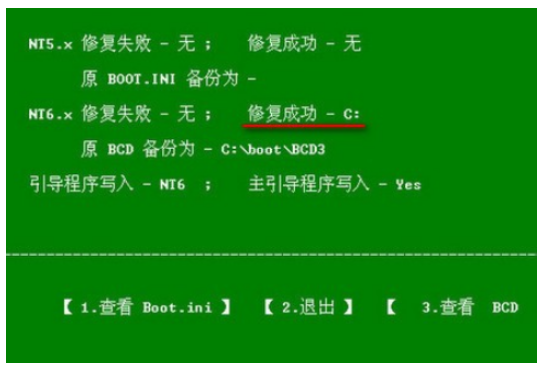
方法二:电脑下载小白系统重装工具插上U盘开机,快速F12安装完成之后再次重启电脑。
1、电脑下载小白系统重装工具,小白系统是专门为电脑小白准备的一个装系统软件,装系统简单易用。自己装机毫无问题。
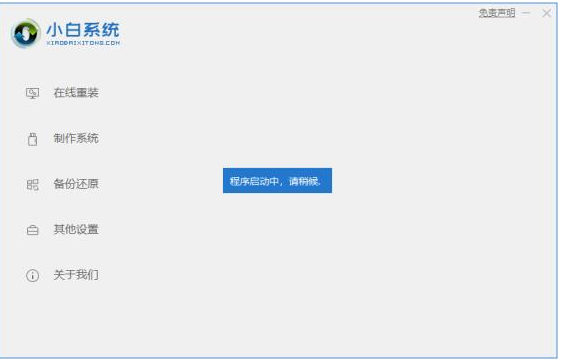
2、接下来我们打开之后找到制作系统的制作U盘选项,然后我们插入U盘就可以开始制作了。
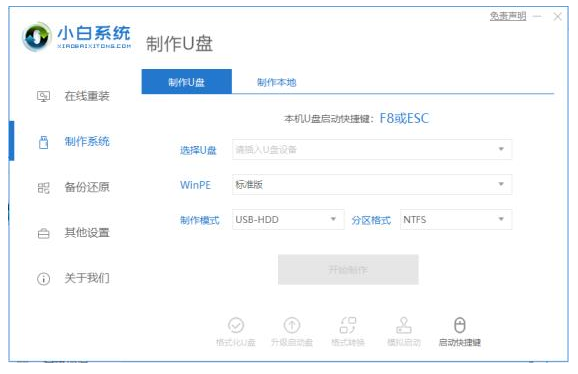
3、用U盘制作系统会将U盘的文件清空,如有重要文件请提前备份。
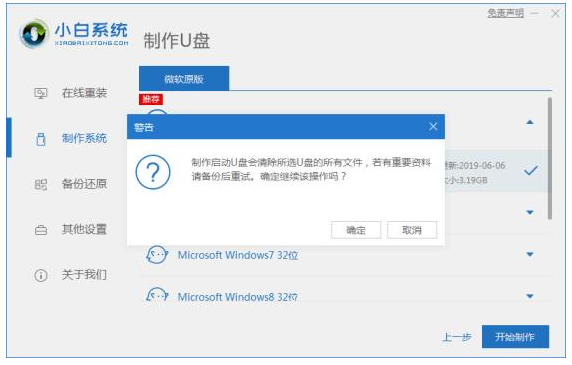
4、安装完后成之后重启电脑。

5、插上U盘开机,快速F12,在引导菜单中选择U盘,我们需要返回主页面继续安装。
6、安装完成之后再次重启电脑。
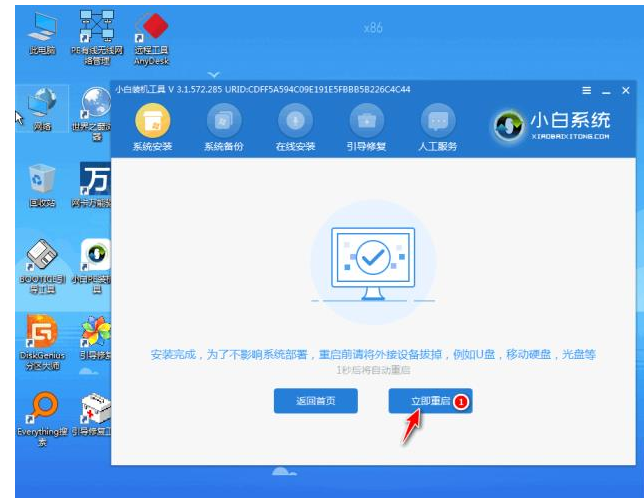
7、重启之后就是win10系统啦。
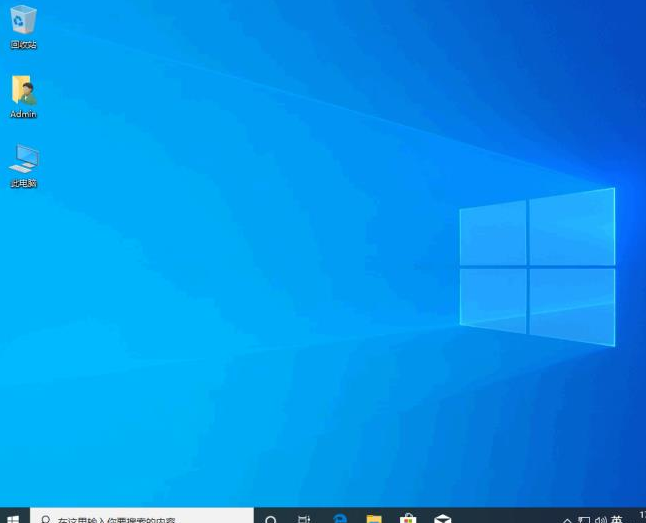

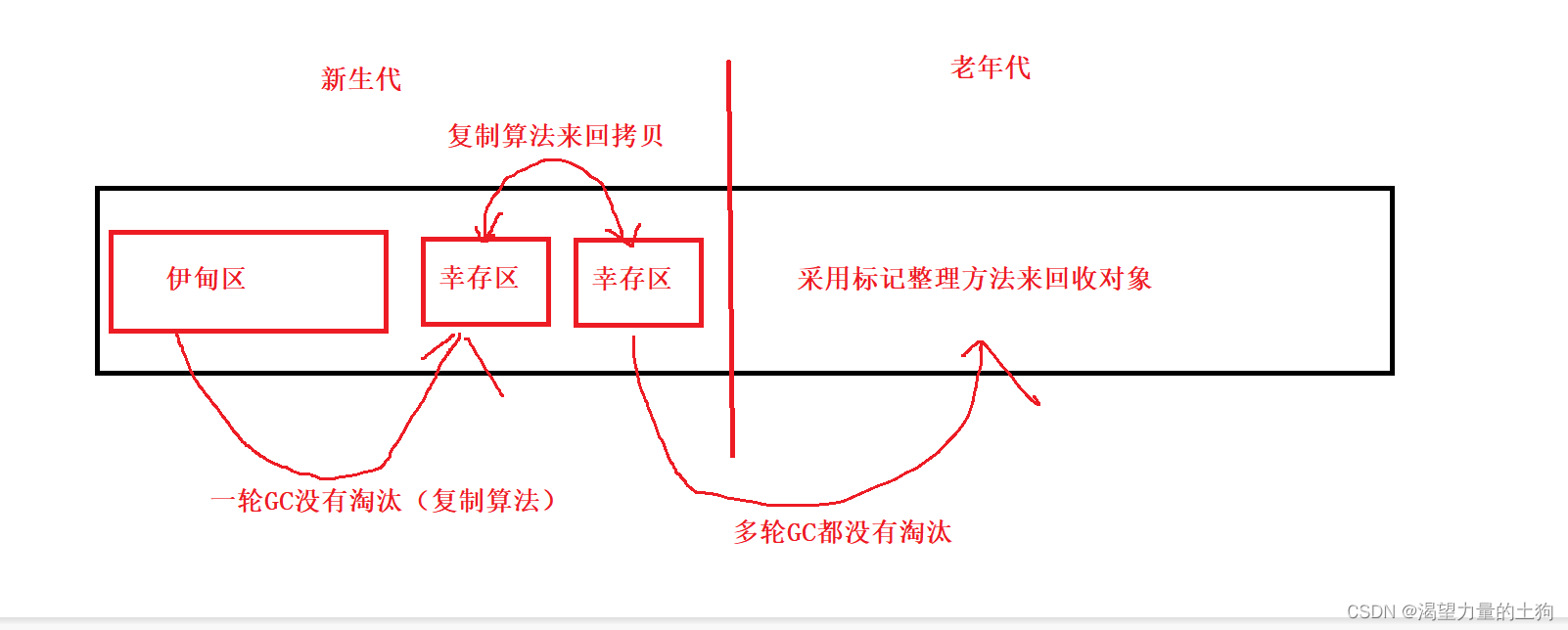
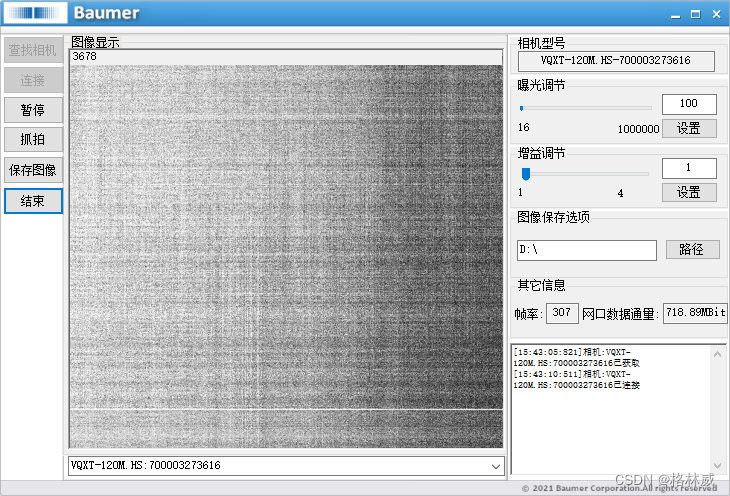
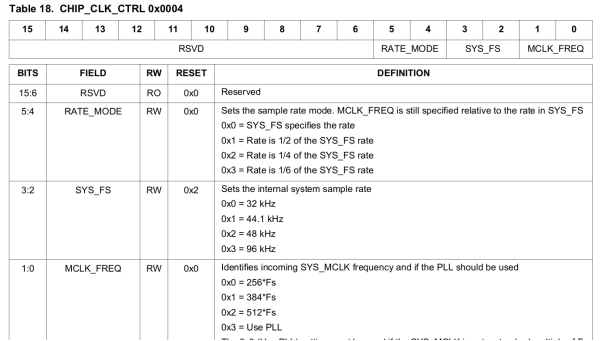

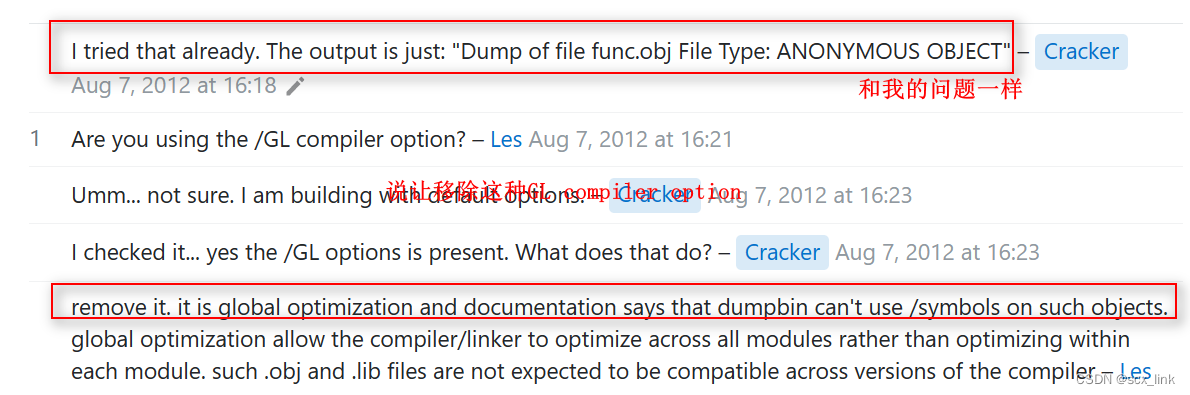




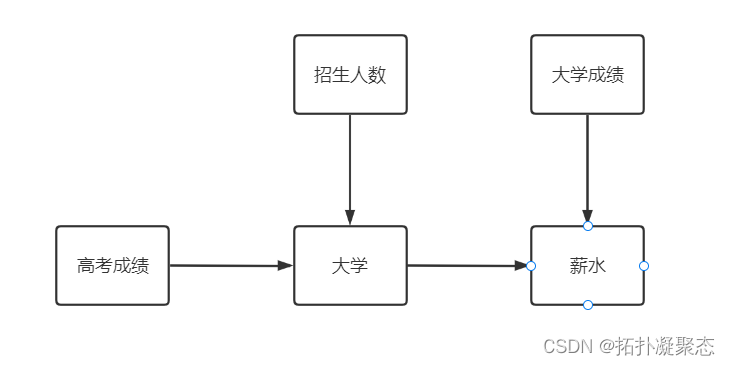
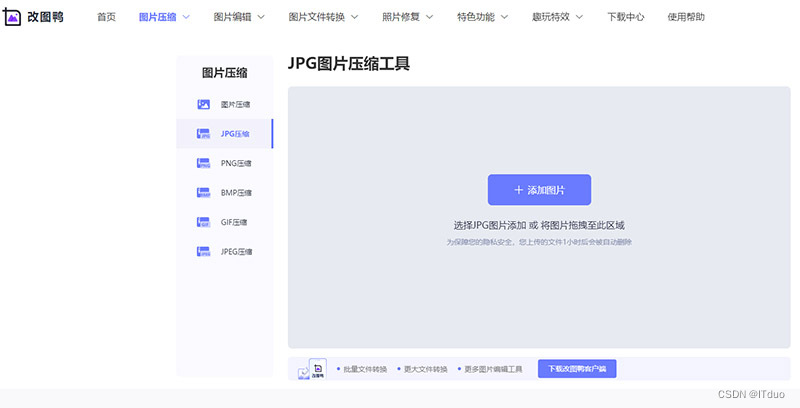
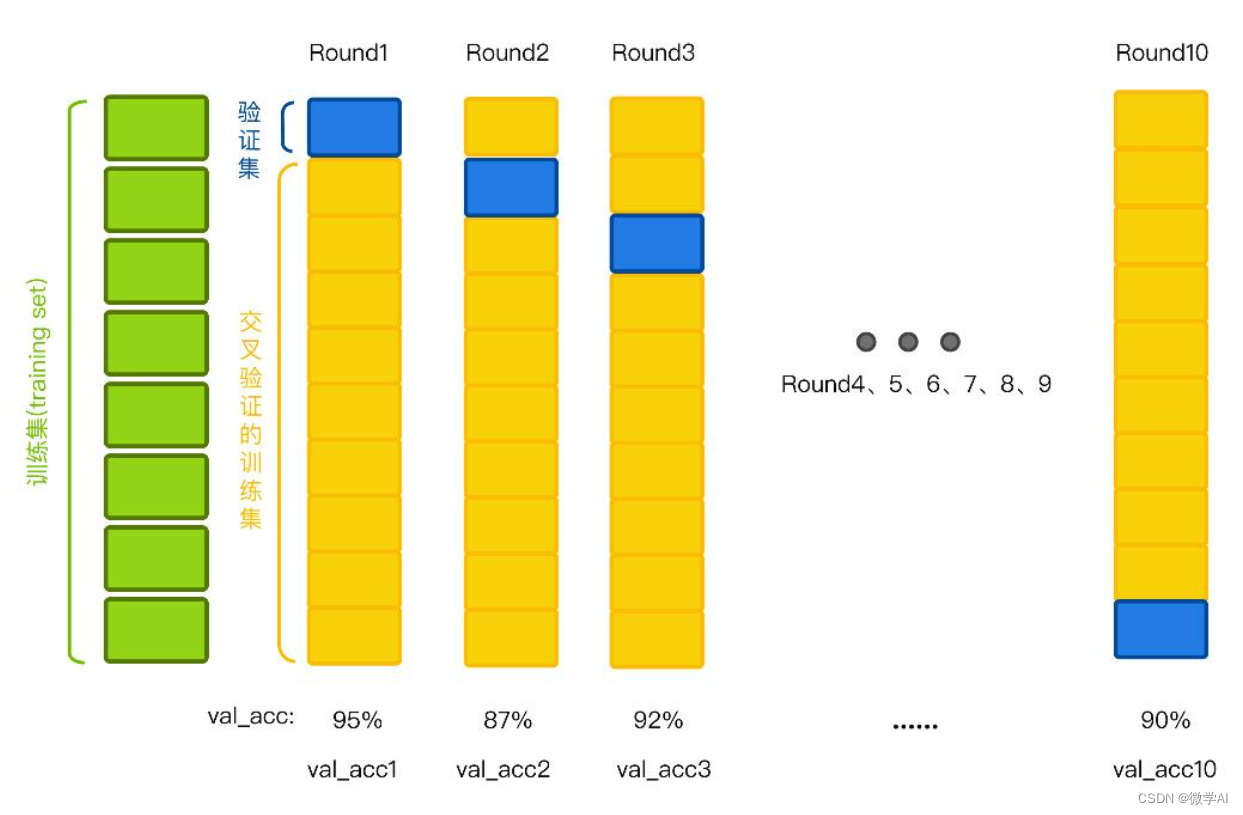
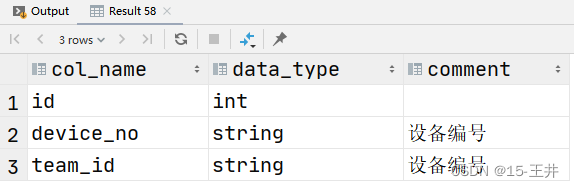
![成功解决:OSError: [E050] Can’t find model ‘en_core_web_sm’.](https://img-blog.csdnimg.cn/fb161a0e7da14a2fa7480a1986d82087.png)